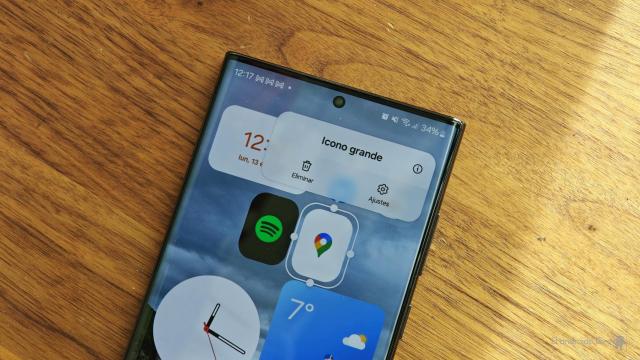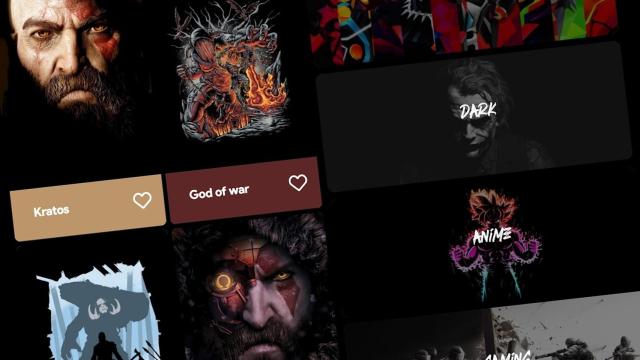Crea tu Androide: Estilo Borderlands 2
Volvemos una semana más tarde con la sección “Crea tu propio Androide” y lo que vamos a hacer es aprender a modificar completamente nuestro pequeño móvil para darle el mejor look posible. Intentaré que cada entrega sea bastante diferente del estilo de la anterior, para abarcar el máximo número de estilos.
Estilo Borderlands 2
Un usuario de MyColorscreen se ha currado un pedazo de tema de Borderlands 2. ¡Vamos a ello!
Requisitos:
- UCCW
- Minimalistic Text
- Multipicture Live Wallpaper
- Simple Calendar
- Eye in Sky
- Nova Launcher Prime
- Widget Locker
- Aquí tenéis todos los archivos extras.
Instrucciones
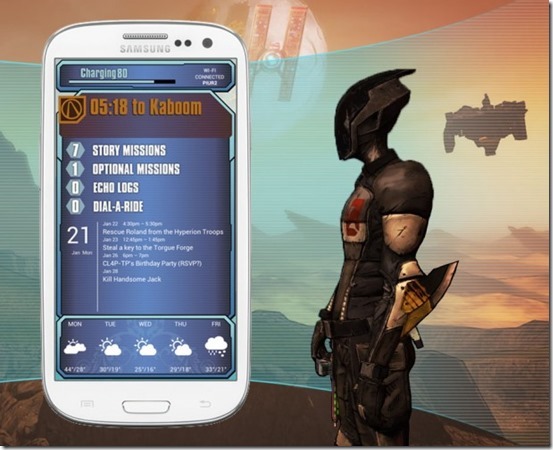
Paso a traduciros las instrucciones del mismo autor añadiendo algún que otro comentario.
Paso 1: Descargad todos los archivos del zip.
Paso 2: Cambiar los ajustes del Nova. Vamos a deshabilitar la barra de notificaciones y el Dock, cambiar el escritorio a una cuadrícula de 10×7 quitando los márgenes. Por último desmarcamos Show Shadow, Check Widget Overlap y Overlap when Placing
Paso 3: Abrimos una vez la aplicación WidgetLocker para que se creen las carpetas en el teléfono. Desde el archivo zip copiamos los UCCW uzips a la carpeta data>com.teslacoilsw.widgetlocker>themes
Paso 4: Copiamos las preferencias del Minimalist Text del zip a la carpeta MinimalisticTextPreferences de nuestro teléfono.
Paso 5: Añadimos la fuente Compctab.tff a nuestra carpeta de fuentes llamada Fonts. Si no existe, la creamos.
Paso 6: Movemos los iconos y el fondo de pantalla de Borderlands 2 donde nos plazca.
Paso 7: En nuestro escritorio borramos todas las pantallas excepto 2. Usando el Multi Picture Live Wallpaper ponemos como fondos de pantalla la imagen Homescreen.jps para la primera pantalla y AppsScreen.jpg la segunda (sin recortar).
Paso 8: Añadimos un par de widgets UCCW de 7×1, la Battery Bar y el Clock y finalmente uno de 7×3 para el correo. Para añadir los widgets, se hace de la misma manera que hicimos aquí.
Paso 9: Añadimois el widget de Eye in Sky Forecast de 4×1. A continuación pulsamos sobre el widget unos segundos y lo redimensionamos a 7×2.
Paso 10: Añadimos un widget del Simple Calendar Widget (SiMi Clock (multiple) skin) de 7×3 con un fondo de color transparente.
Paso 11: Cambiar los iconos de los accesos directos. Podéis cambiarlos con Icon Changer o sencillamente pulsando un rato -> Editar -> pulsar en el icono -> escogemos otro. En el zip tenéis tropecientos iconos divididos por tipos de skill.
Paso 12: Para la pantalla de bloqueo. Abre el Widget Locker, Ajustes -> No background tint. Marca Alternative Wallpaper y selecciona el del zip (Lockscreen.jpg).
A continuación presiona sobre el “slider” o “barra de deslizar para desbloquear” y muévela para que cubra el proyector holográfico. A continuación presiona unos segundos sobre la barra esta -> Editar -> Tema -> Selecciona el BL2_ICS del zip.
Paso 13: Mata a Jack el Guapo
Y fin, cómo veis ha sido facilísimo. Para la semana que viene, otro tema. Por descontado, podéis proponer vosotros temas o enviarme a androide@elandroidelibre.com o al twitter vuestras creaciones acompañadas de un tutorial.
Os recuerdo que podéis ver todos los diseños de los que hemos hablado aquí
El Androide Libre: Crea tu propio Androide
Vía MyColorScreen